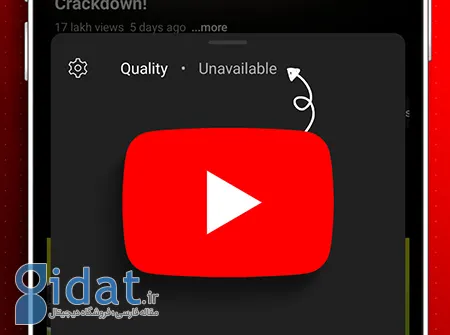
مشکل Quality Unavailable در یوتیوب
در این مقاله از ، به بررسی مشکل Quality Unavailable در یوتیوب خواهیم پرداخت. این مشکل زمانی رخ میدهد که کیفیت ویدیوهای یوتیوب برای شما در دسترس نیست.
پیام «Quality Unavailable» در یوتیوب یک مشکل رایج است که میتواند تجربه تماشای ویدیوهای یوتیوب را مختل کند. این پیام زمانی ظاهر میشود که یوتیوب نمیتواند ویدیو را با کیفیت انتخابی شما پخش کند. اما نگران نباشید، زیرا رفع این مشکل بسیار آسان است.
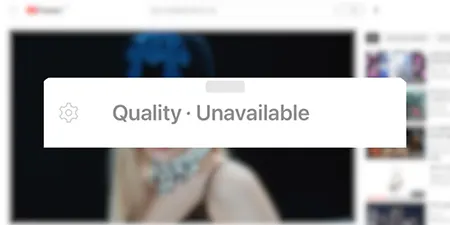
رفع مشکل Quality Unavailable در یوتیوب
مشکل «Quality Unavailable» ممکن است به دلایل مختلفی رخ دهد، اما ویژگی «Smart Downloads» در YouTube Premium معمولا مشکلساز اصلی است. این ویژگی به طور خودکار ویدیوها را بر اساس عادت های تماشای شما دانلود می کند که می تواند مشکلاتی ایجاد کند.
اگر ویژگی دانلودهای هوشمند به دلیل تنظیمات آن ویدیویی را با وضوح کمتری دانلود کرده است، ممکن است هنگام تلاش برای پخش آنلاین همان ویدیو با وضوح بالاتر با خطا مواجه شوید. این به این دلیل است که برنامه ابتدا نسخه دانلود شده را پخش می کند که با کیفیت بالاتری که درخواست کرده اید ناسازگار است.
فراتر از قابلیت Smart Downloads، اگر ویدیویی که میخواهید تماشا کنید هنوز به طور کامل پردازش نشده باشد یا اتصال اینترنت شما ناپایدار یا ضعیف باشد، این خطا ممکن است رخ دهد. با دانستن دلایل، بیایید راه حل هایی را که می توانید برای عیب یابی مشکل امتحان کنید بررسی کنیم.
1. برای خاموش کردن ویژگی Smart Downloads در YouTube Premium، نمایه خود را در برنامه YouTube باز کنید.
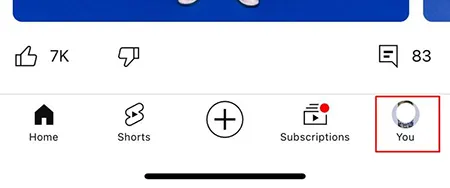
نماد نمایه در یوتیوب
2. روی نماد چرخدنده > Background & Downloads کلیک کنید.
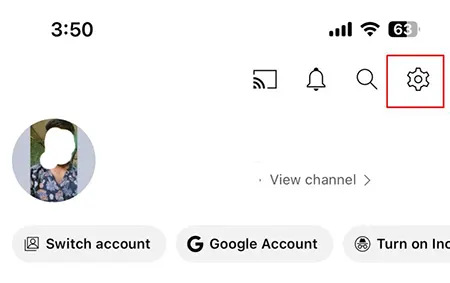
نماد چرخ دنده در یوتیوب
3. روی گزینه «Background & Downloads» ضربه بزنید.
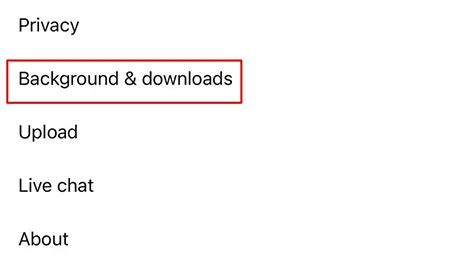
Background & Downloads را انتخاب کنید
4. سپس، سوئیچ « Smart Downloads» را خاموش کنید.
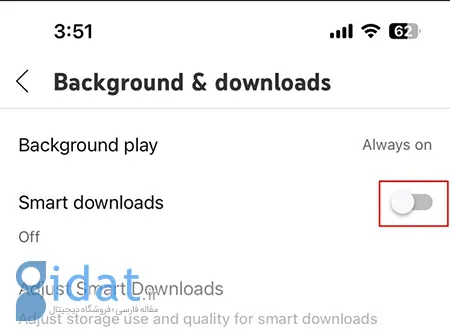
سوئیچ Smart Downloads را خاموش کنید
همانطور که قبلاً ذکر شد، ویژگی دانلودهای هوشمند در YouTube Premium دلیل اصلی عدم وجود گزینه تنظیم کیفیت ویدیوی YouTube است.
اگر میخواهید ویژگی Smart Downloads را روی دسکتاپ غیرفعال کنید، YouTube را در یک مرورگر باز کنید. سپس، روی نماد نمایه خود در گوشه سمت راست بالا کلیک کنید و از منوی ظاهر شده "Settings" را انتخاب کنید.
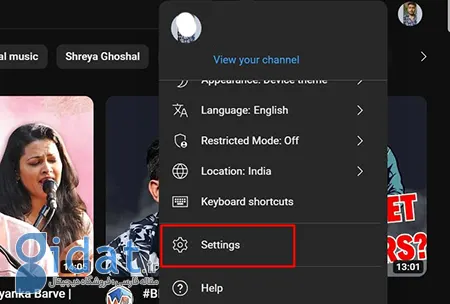
گزینه تنظیمات در یوتیوب
روی « Downloads» در نوار کناری سمت چپ کلیک کنید و کلید «Smart Downloads» را خاموش کنید.
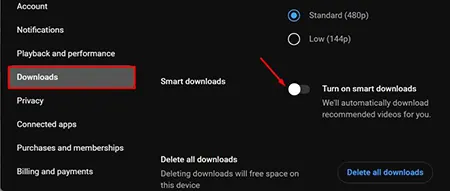
گزینه Downloads در یوتیوب
اگر مشکل شما مربوط به این گزینه باشد اکنون، باید بتوانید وضوح ویدیوهای YouTube را تنظیم کنید.
اگر مشکل مربوط به ویدیویی است که به تازگی آپلود شده است، دلیل آن احتمالاً این است که ویدیو هنوز به طور کامل پردازش نشده است. همانطور که مشخص است، هنگامی که یک ویدیو در یوتیوب آپلود می شود، مرحله پردازش را طی می کند و در ابتدا با وضوح پایین آپلود می شود.
ویدیو در حالی که هنوز در حال پردازش است برای تماشای همه در دسترس خواهد بود، اما نمیتوانید وضوح آن را تنظیم کنید. تنها زمانی میتوانید وضوح تصویر را تغییر دهید که ویدیو به طور کامل پردازش شود.
متأسفانه، هیچ تضمینی وجود ندارد که چقدر طول می کشد تا یک ویدیو به طور کامل پردازش شود. بسته به کیفیت ویدیو و بارگذاری روی سرورهای YouTube، گاهی اوقات ممکن است ساعت ها طول بکشد. در این شرایط کار زیادی نمی توانید برای تماشای ویدیو با کیفیت بالاتر انجام دهید، جز اینکه منتظر بمانید تا کامل پردازش شود.
همچنین اگر به اینترنت ضعیف یا ناپایدار متصل شده باشید، ممکن است این مشکل رخ دهد. برای تأیید این موضوع، Fast.com را در مرورگر خود باز کنید و سرعت اینترنت خود را بررسی کنید . اگر نشان می دهد که سرعت شما به میزان قابل توجهی کمتر از آنچه باید مطابق برنامه اینترنت شما باشد، دریافت می کنید، احتمالاً دلیل این مشکل همین است.
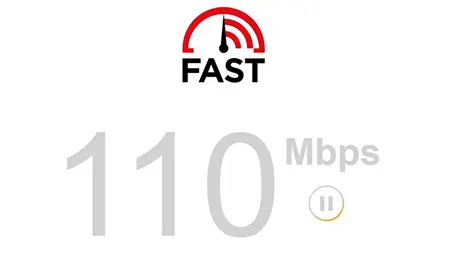
تست سرعت اینترنت در وب سایت Fast.com
در این مورد، میتوانید چند راهحل مختلف مانند تغییر حالت هواپیما ، راهاندازی مجدد روتر یا غیرفعال کردن و فعال کردن VPN را امتحان کنید.
اگر بهروزرسانی جدید برنامه در دسترس نیست، حذف نصب برنامه YouTube بهترین گزینه است. این همه عناصر برنامه را از گوشی شما حذف می کند و پس از نصب مجدد، همه آنها به تازگی دانلود و دوباره نصب می شوند. به این ترتیب، احتمال خلاص شدن از شر اشکالی که باعث مشکل «Quality Unavailable» در یوتیوب می شود، وجود دارد.
مرحله 1: روی نماد برنامه YouTube به مدت طولانی فشار دهید. روی Remove app کلیک کنید.
مرحله 2: اکنون، روی Delete App ضربه بزنید. با این کار YouTube از iPhone شما حذف نصب می شود.
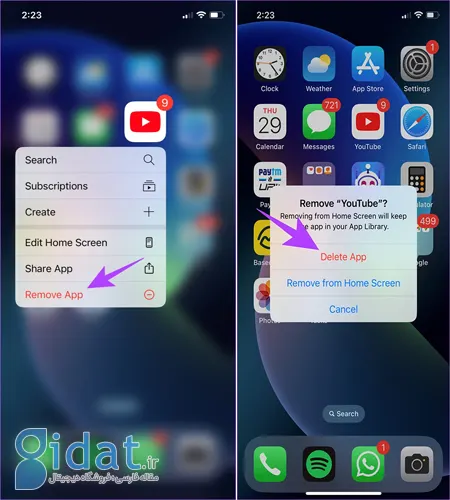
برنامه یوتیوب را حذف کنید
مرحله 3: برای نصب آخرین نسخه YouTube، از اپ استور برنامه را دانلود کنید.
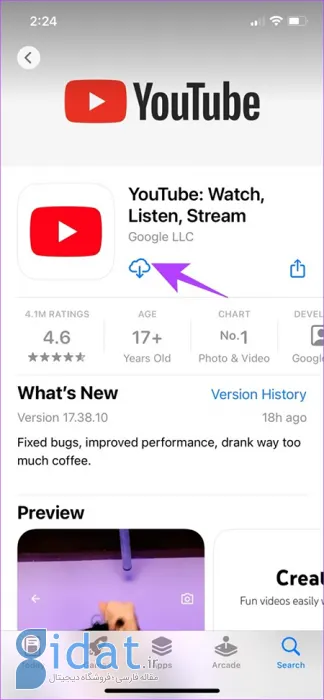
دانلود برنامه یوتیوب
YouTube یک برنامه پیشفرض در دستگاههای اندرویدی است و به همین دلیل، نمیتوان آن را از دستگاه حذف کرد. با این حال، میتوانید بهروزرسانیهای آن را حذف کنید تا برنامه به نسخه اولیهای که با دستگاه شما ارائه شده است، بازگردد.
مرحله 1: روی نماد برنامه YouTube فشار طولانی دهید و info را انتخاب کنید.
مرحله 2: روی Uninstall Updates کلیک کنید.
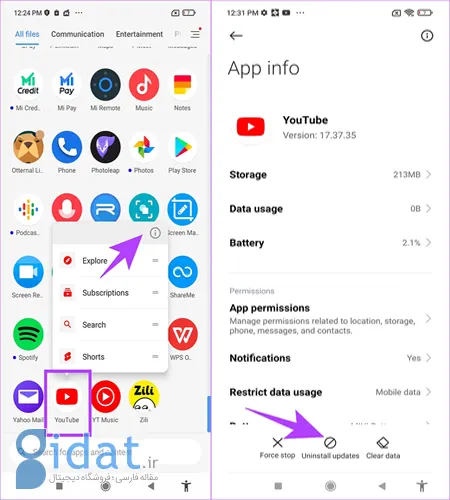
Uninstall Updates را انتخاب کنید
مرحله 3: اکنون، از گوگل پلی دیدن کنید تا برنامه خود را به آخرین نسخه بهروزرسانی کنید.
1. مشکل Quality Unavailable در یوتیوب چیست؟
مشکل Quality Unavailable در یوتیوب زمانی رخ میدهد که یوتیوب نمیتواند ویدیو را با کیفیت انتخابی شما پخش کند. این پیام معمولاً با عبارت «Quality Unavailable» همراه است.
2. آیا مشکل Quality Unavailable در یوتیوب رایج است؟
بله، مشکل Quality Unavailable در یوتیوب یک مشکل رایج است. این مشکل میتواند در هر دستگاهی که برای تماشای یوتیوب استفاده میکنید، رخ دهد.
3. آیا کیفیت 2160p در برنامه YouTube برای آیفون و اندروید موجود است؟
بله. کیفیت ویدیوی 2160p (4K) در برنامه YouTube برای نمایشگرهای پشتیبانی شده در iPhone و Android در دسترس است.
4. آیا می توانید کیفیت فیلم های دانلود شده در یوتیوب را تغییر دهید؟
بله، اما ویدیو دوباره با کیفیت جدید دانلود می شود، بنابراین داده های بیشتری مصرف می شود.
مشکل Quality Unavailable در یوتیوب یک مشکل رایج است که میتواند تجربه تماشای ویدیوهای یوتیوب را مختل کند. خوشبختانه، رفع این مشکل معمولاً آسان است. با انجام مراحل ذکر شده در این مقاله، میتوانید مشکل Quality Unavailable در یوتیوب را حل کنید و از تماشای ویدیوهای با کیفیت بالا لذت ببرید.
گردآوری:بخش کامپیوتر و اینترنت
پاسخ ها